- Tác giả Lauren Nevill [email protected].
- Public 2023-12-16 18:57.
- Sửa đổi lần cuối 2025-01-23 15:27.
Google Earth (trong phiên bản tiếng Nga là "Google Earth") là một trong những dự án của Google, khi được sử dụng trực tuyến, bạn có thể xem ảnh của bất kỳ khu vực nào trên thế giới. Không giống như Google Maps, trong "Google Earth", chương trình khách hàng bắt đầu hoạt động, điều này mang lại cơ hội bổ sung mà các chương trình tương tự khác không cung cấp. Ảnh của một số vùng nhất định có độ phân giải khá cao.
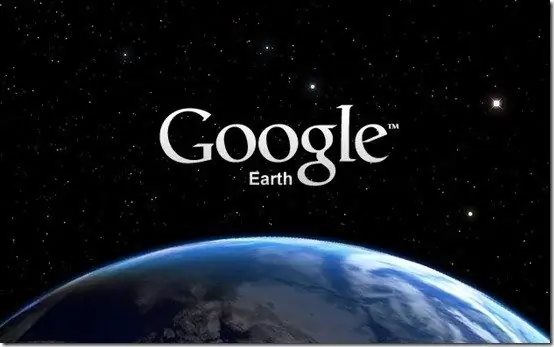
Hướng dẫn
Bước 1
Truy cập trang web chính thức của dịch vụ (earth.google.com). Tải xuống và cài đặt ứng dụng khách Google Earth chuyên dụng. Sau khi khởi chạy, nó sẽ tự động kết nối với máy chủ, sau đó hình ảnh của hành tinh sẽ được tải.
Bước 2
Điều hướng chính - sử dụng con lăn chuột để phóng to hoặc thu nhỏ các đối tượng và bằng cách di chuyển chuột sang một bên (hoặc sử dụng các phím điều hướng trên bàn phím) di chuyển dọc theo bản đồ.
Bước 3
Khám phá các yếu tố cơ bản của cửa sổ. Sử dụng mục Thanh tìm kiếm để đánh dấu và định tuyến cũng như quản lý kết quả tìm kiếm của bạn. Mở bảng điều khiển Vị trí để trực tiếp tìm, lưu và sắp xếp các dấu vị trí, sau đó nhanh chóng điều hướng đến các dấu vị trí này. Sử dụng phần tử "Tìm dấu" để nhanh chóng tìm thấy các điểm đánh dấu của bạn. Sử dụng chức năng Thước để tính khoảng cách giữa các dấu.
Bước 4
Sử dụng công cụ Thanh trạng thái để hiển thị tọa độ của một đối tượng, chiều cao và ngày đối tượng được chụp và để kiểm tra trạng thái của dữ liệu truyền trực tuyến. Sử dụng bản đồ toàn cảnh để xem hành tinh từ một góc độ khác. Sử dụng các công cụ điều hướng để điều chỉnh thu phóng bản đồ, góc nhìn và xoay.
Bước 5
Trong trình xem 3D, hãy xem xét trực tiếp quả địa cầu và hình ảnh nổi trên đó. Sử dụng các nút trên thanh công cụ để điều khiển điều hướng. Sử dụng bảng điều khiển Lớp để xem các đối tượng bản đồ. Sử dụng chức năng Thư viện Google Earth để nhập dữ liệu từ cơ sở dữ liệu dịch vụ. Sử dụng phần tử Ảnh lịch sử để xem khu vực nghiên cứu trong quá khứ. Cơ sở dữ liệu Google Earth chứa các bức ảnh từ năm 1930.
Bước 6
Để đăng ảnh và thẻ của bạn trên mạng xã hội Google+, hãy sử dụng mục "Đăng nhập vào tài khoản Google".






